Поиск и удаление повторяющихся значений в Excel
Работая с данными, в программе Microsoft Excel, возможно вы сталкивались с ситуациями, когда нужно найти и удалить повторяющиеся данные в таблице.
Давайте разберемся, как это сделать быстро.
Инструмент Удаление дубликатов
1. Выделите ячейку таблицы, в которой необходимо удалить дубликаты.
2. Выберите на вкладке Данные ►Удалить дубликаты:
3. В окне, по умолчанию проставлена галка Мои данные содержат заголовки, уберите при необходимости. В разделе Колонны установите или снимите галки (поиск и удаление будет производиться только по выбранным столбцам), нажмите OK:
В результате список сократится до уникальных значений:
Удалять дубликаты можно только по столбцам, если необходимо удалить по строкам, то сначала удалите по столбцам, затем транспонируйте данные:
1. Скопируйте данные или CTRL+С
2. Вкладка меню Главная ► Вставить ► Специальная вставка ► Траспонировать или вызов окна CTRL+ALT+V
Для корректной работы инструмента с полями формата Дата убедитесь, чтобы все поля имели одинаковый формат даты, например 01.01.2020
Удаление дубликатов при помощи Расширенного фильтра
Операцию выше можно сделать при помощи инструмента Расширенный фильтр.
Актуально, если у вас версия Excel 2003, в которой еще нет инструмента Удалить дубликаты.
1. Выделите шапку таблицы или всю таблицу (CTRL+A), в которой необходимо найти дубликаты.
2. Выберите на закладке Данные ► в разделе Сортировка и фильтр Дополнительно:
3. В окне, выберите вариант обработки Скопировать результат в другое место.
4. В поле Поместить результат укажите ячейку, в которую фильтр выведет значения.
5. Поставьте галку Только уникальные записи:
В результате фильтр выведет список уникальных значений в выбранную ячейку, причем данные исходной таблицы не удалятся:
Вам необходимо выделить уникальные значения в исходной таблице?
Скройте повторяющиеся значения при помощи Расширенного фильтра:
Обратите внимание, строки с повторяющимися значениями не удалились, а просто скрыты.
Список уникальных значений, для дальнейшей работы можно выделить заливкой, цветом текста или добавить метку в дополнительном столбце:
Поиск дубликатов при помощи Сводной таблицы
1. Добавьте в вашу таблицу дополнительное поле для проверки:
2. Создайте Сводную таблицу, вкладка Вставка ► Сводная таблица.
Настройте поля:
3. Выберите вариант отображения отчета, на вкладке Конструктор ► Макет отчета ► Показать в табличной форме.
4. Уберите промежуточные итоги Конструктор ► Промежуточные итоги:
Выделение повторяющихся значений при помощи условного форматирования для Excel 2007+
1. Выделите таблицу, в которой необходимо найти повторяющиеся значения.
2. На вкладке Главная ► Условное форматирование ► Правила выделения ячеек ► Повторяющиеся значения:
3. В окне Повторяющиеся значения, при необходимости выберите формат выделения дубликатов:
Данные будут подсвечены:
Как удалить дубликаты и разбить текст по столбцам, смотрите видео ⬇⬇⬇


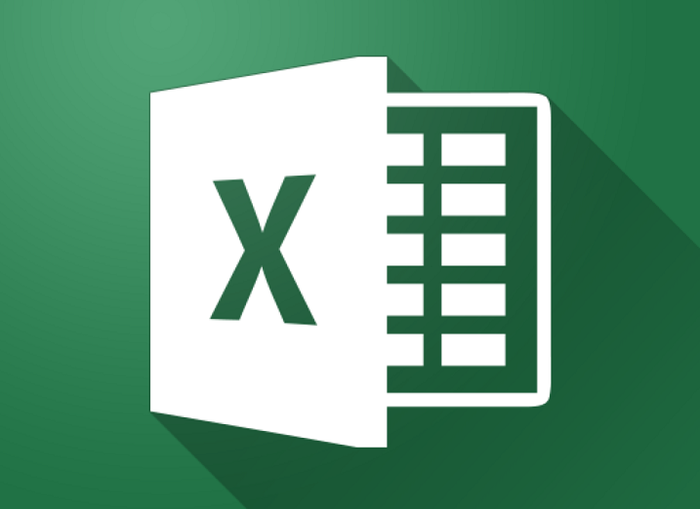
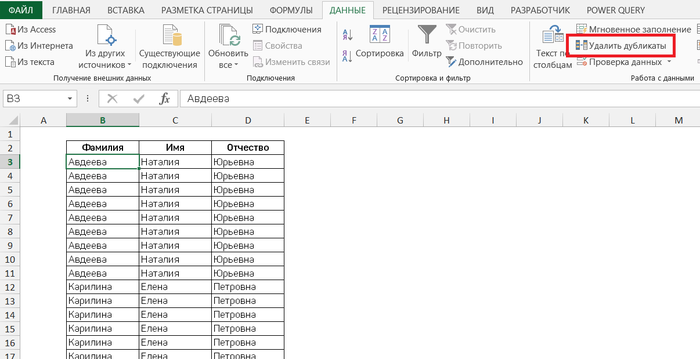
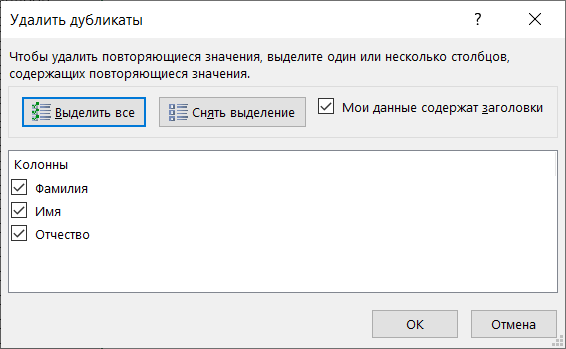
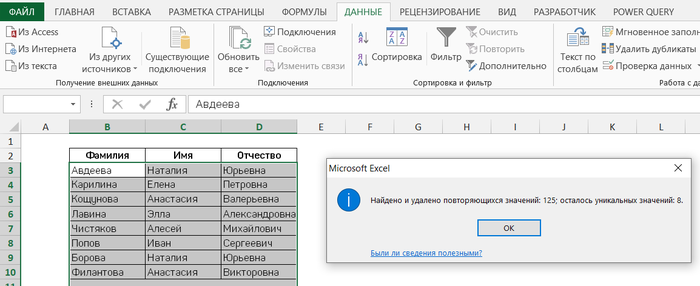
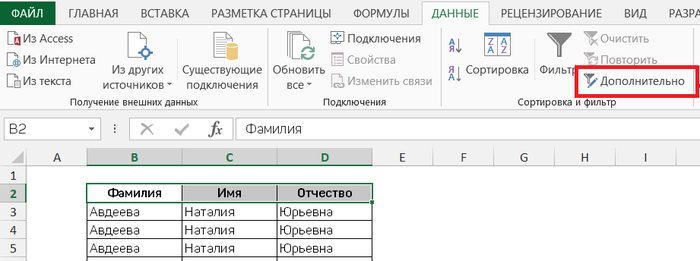
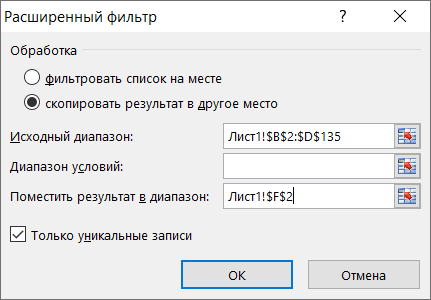

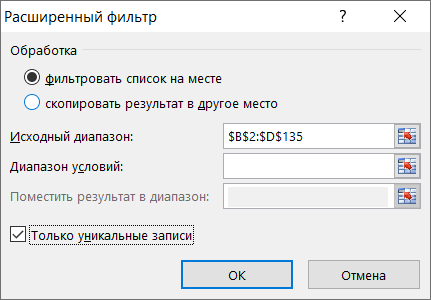


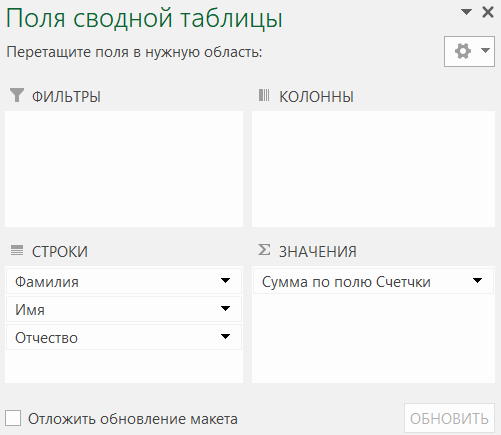
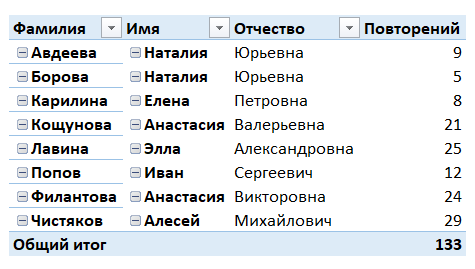
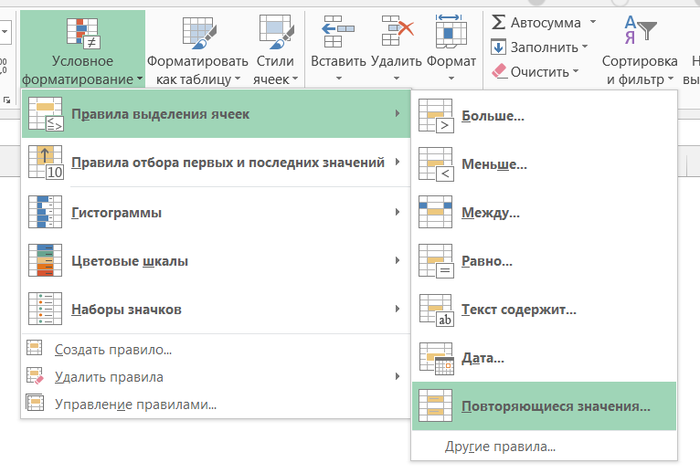
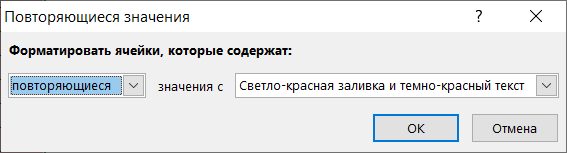
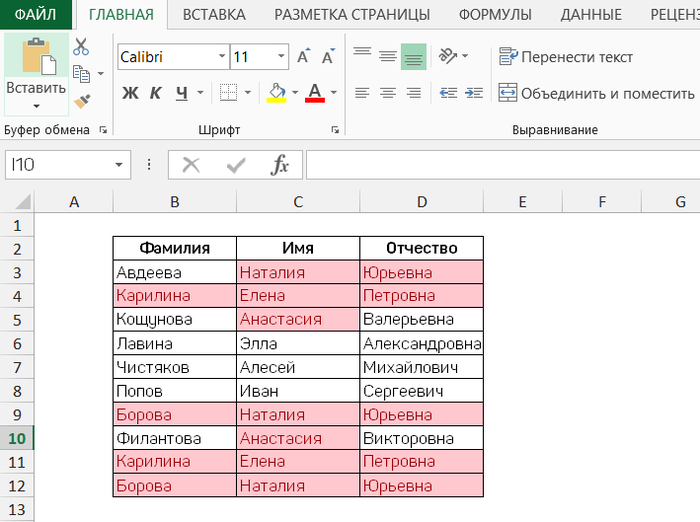
MS, Libreoffice & Google docs
719 постов15K подписчик
Правила сообщества
1. Не нарушать правила Пикабу
2. Публиковать посты соответствующие тематике сообщества
3. Проявлять уважение к пользователям
4. Не допускается публикация постов с вопросами, ответы на которые легко найти с помощью любого поискового сайта.
По интересующим вопросам можно обратиться к автору поста схожей тематики, либо к пользователям в комментариях
Важно - сообщество призвано помочь, а не постебаться над постами авторов! Помните, не все обладают 100 процентными знаниями и навыками работы с Office. Хотя вы и можете написать, что вы знали об описываемом приёме раньше, пост неинтересный и т.п. и т.д., просьба воздержаться от подобных комментариев, вместо этого предложите способ лучше, либо дополните его своей полезной информацией и вам будут благодарны пользователи.
Утверждения вроде "пост - отстой", это оскорбление автора и будет наказываться баном.